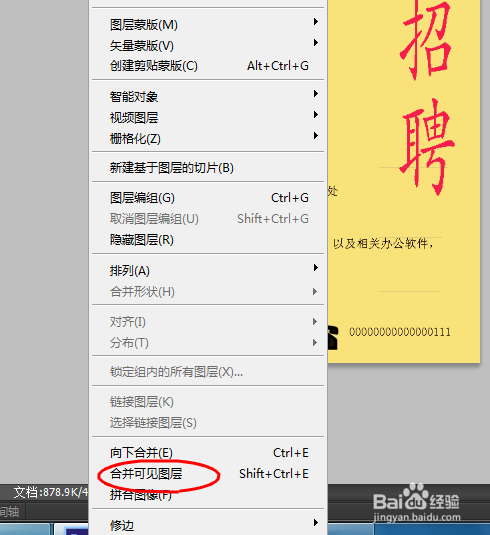1、首先是新建一个文件,是500×600像素,分辨率为72的空白文件,


2、然后我们给文件,加一些底色,使它更加美观,点击油漆桶工具,选择淡黄色,点击,文件空白部分,文件底色就变成了淡黄色,



3、点击文字的工具,竖排皤材装肢工具,选择字体,为楷书,我们打上”招聘“两个字,字有点小,我们点击CTRL键,+t键然后拉动边框,字就可以随意大小,调整到我们认为合适的就可以了,颜色也可以调整,点击颜色,这里选择为黑色,,
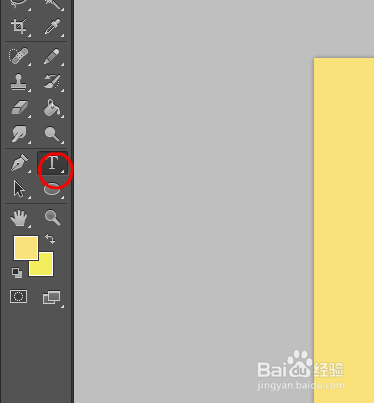


4、我们在左边打上,“汇聚天下英才,共创世纪大业,”选择的字体是楷体,点击,CTRL键,+t键然后拉动边框,把大小调整到,合适为止,

5、在左侧菜单找到铅笔工具,按住,shift键,用铅笔,在汇聚天下英才旁边画一条直线,然后按住ctrl键+alt复制出,中间和左边的两条直线,,
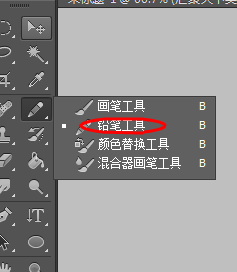
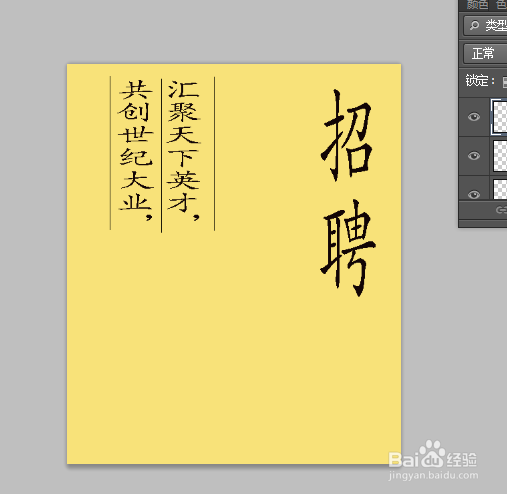
6、在右边菜单新建图层,选择文字工具,选择字号大小,我们打上招聘的销售人员,财务经理,和行政人员,以及相关的要求,字号大小自己设置,
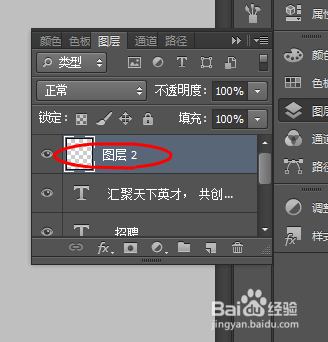
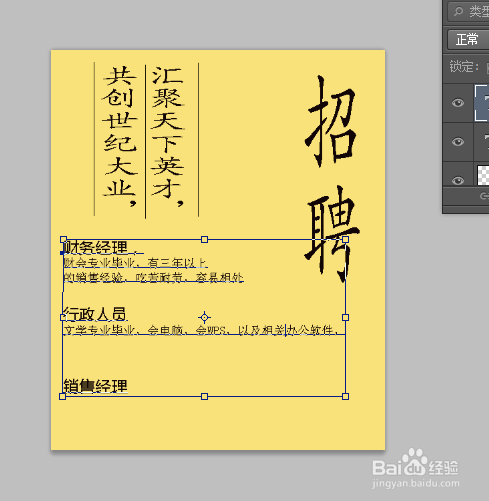
7、在左侧找到形状工具里面的自定义工具,选择电话的图标和信封的图标,最后填写上电话号码和,联系地址,感觉到招聘两个字需要,颜色跳一些,然后我们又把它改成红色,在左侧的菜单里面找到招聘的那个图贫脊雪赙层,点击颜色就可以进行调整,
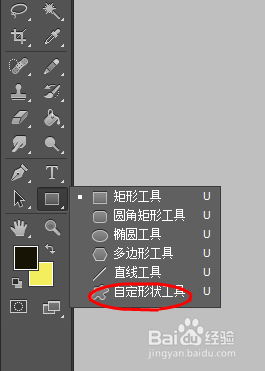

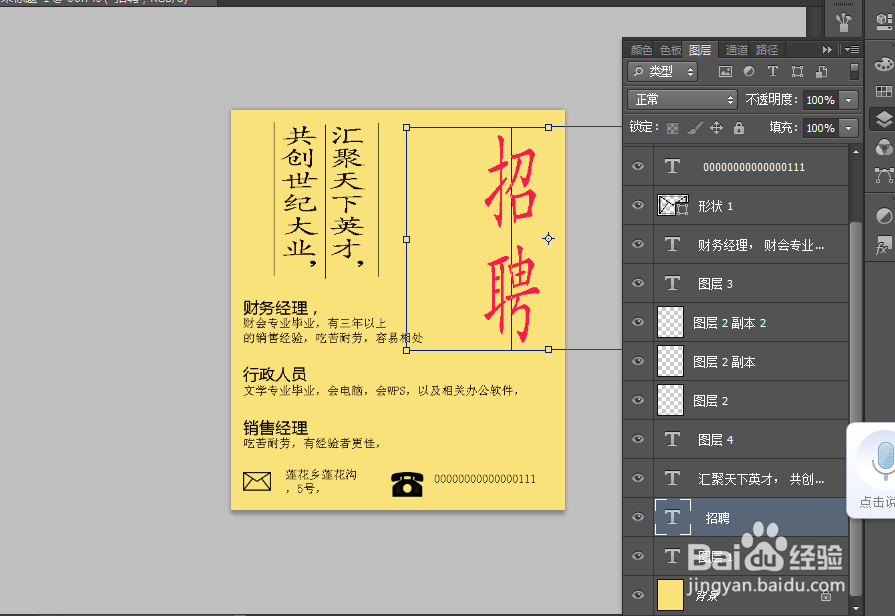
8、最后点击上侧菜单里面的图层----合并可见图层,点击进行图层合并,最后进行整个文件的储存,我们可以把这个文件拷贝在u盘里面,拿到打印店就可以把它打印成图片,张贴在公司的门口。